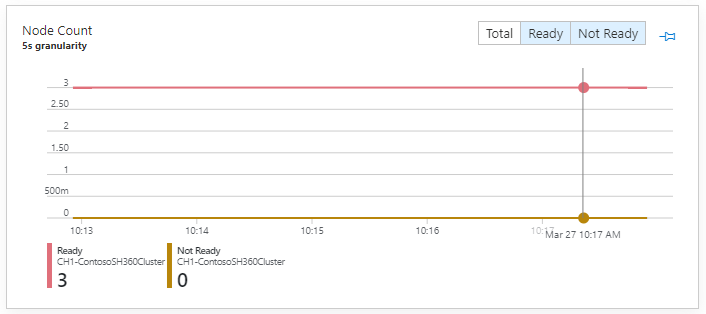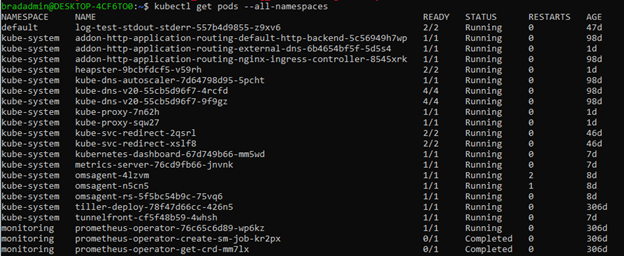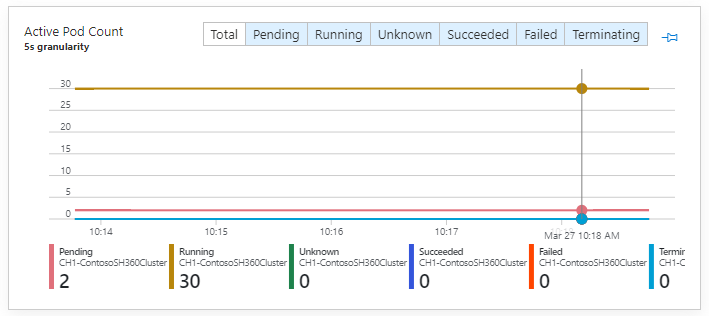Afficher les métriques en temps réel
Avec Live Data de Container Insights, vous pouvez visualiser des métriques sur l’état des nœuds et des pods dans un cluster en temps réel. La fonction émule l’accès direct aux commandes kubectl top nodes, kubectl get pods --all-namespaceset kubectl get nodes pour appeler, analyser et visualiser les données dans les graphiques de performances inclus dans cette recommandation analytique.
Cet article fournit une vue d’ensemble détaillée et vous aide à mieux comprendre l’utilisation de cette fonctionnalité.
Notes
Les clusters Azure Kubernetes Service (AKS) activés en tant que clusters privés ne sont pas pris en charge avec cette fonctionnalité. Cette fonctionnalité repose sur l’accès direct à l’API Kubernetes via un serveur proxy depuis votre navigateur. L’activation de la sécurité réseau pour bloquer l’API Kubernetes depuis ce proxy bloque ce trafic.
Pour obtenir de l’aide concernant la configuration ou la résolution des problèmes se rapportant à la fonctionnalité Données actives, veuillez réviser le guide de configuration.
Fonctionnement
La fonctionnalité Live Data accède directement à l’API Kubernetes. Pour plus d’informations sur le modèle d’authentification, consultez API Kubernetes.
Cette fonctionnalité effectue une opération d’interrogation sur les points de terminaison de métriques (notamment /api/v1/nodes, /apis/metrics.k8s.io/v1beta1/nodes e /api/v1/pods). L’intervalle est toutes les cinq secondes par défaut. Ces données sont mises en cache dans votre navigateur et sont représentées sous forme de graphique dans les quatre graphiques de performances inclus dans Container Insights. Chaque interrogation ultérieure est représentée sous forme de graphique dans une fenêtre de visualisation toutes les 5 minutes. Pour afficher les graphiques, faites glisser l’option Live pour Sur.
L’intervalle d’interrogation est configuré dans la liste déroulante Définir l’intervalle. Utilisez cette liste déroulante pour définir l’interrogation de nouvelles données toutes les 1, 5, 15 et 30 secondes.
Important
Lorsque vous essayez de résoudre un problème, nous vous recommandons de définir la fréquence d’interrogation sur 1 seconde pendant la durée de vos tentatives de résolution. Ces requêtes peuvent avoir un impact sur la disponibilité et la limitation de l’API Kubernetes sur votre cluster. Ensuite, définissez un intervalle d’interrogation plus long.
Ces graphiques ne peuvent pas être épinglés au dernier tableau de bord Azure que vous avez affiché en temps réel.
Important
Aucune donnée n’est stockée de façon permanente pendant l’exécution de cette fonctionnalité. Toutes les informations capturées lors de cette session sont immédiatement supprimées lorsque vous la quittez, ou que vous fermez votre navigateur. Les données peuvent être visualisées uniquement pendant la fenêtre de cinq minutes. Toutes les métriques datant de plus de cinq minutes seront également supprimées définitivement.
Mesures capturées
Les métriques suivantes sont capturées et affichées dans quatre graphiques de performances.
Pourcentage d’utilisation de l’UC du nœud et pourcentage d’utilisation de la mémoire du nœud
Ces deux graphiques de performances mappent vers un équivalent de l’appel de kubectl top nodes, ainsi qu’à la capture des résultats des colonnes CPU% (Pourcentage d’UC) et MEMORY% (Pourcentage de mémoire) dans leurs graphiques respectifs.
Les calculs de centile fonctionnent dans les clusters de grande taille pour aider à identifier les nœuds hors norme dans votre cluster. Par exemple, vous pouvez comprendre si les nœuds sont sous-utilisés à des fins de descente en puissance. À l’aide de l’agrégation Min, vous pouvez voir les nœuds peu utilisés dans le cluster. Pour approfondir vos investigations, sélectionnez l’onglet Nœuds, puis triez les entrées de la grille par utilisation de l’UC ou de la mémoire.
Ces informations vous permettent aussi de comprendre quels nœuds atteignent leurs limites et si vous devez envisager une montée en charge. En utilisant les agrégations Max et P95, vous pouvez déterminer si certains nœuds du cluster utilisent beaucoup de ressources. Pour approfondir votre investigation, basculez vers l’onglet Nœuds.
Nombre de nœuds
Ce graphique de performances mappe vers un équivalent de l’appel de kubectl get nodes, ainsi que du mappage de la colonne STATUS (État) vers un graphique groupé par types d’états.
Les nœuds sont signalés dans un état Prêt ou Pas prêt et sont comptés pour créer un nombre total. Les résultats de ces deux agrégations sont mises dans un graphique afin que, par exemple, vous puissiez comprendre si vos nœuds tombent dans des états d’échec. En utilisant l’agrégation Pas prêt, vous pouvez rapidement voir le nombre de nœuds dans votre cluster actuellement à l’état Pas prêt.
Nombre de pods actifs
Ce graphique de performances mappe vers un équivalent de l’appel de kubectl get pods --all-namespaces, ainsi que vers la colonne STATUS (État) vers un graphique groupé par types d’états.
Remarque
Il est possible que les noms d’état tels qu’ils sont interprétés par kubectl ne correspondent pas exactement au graphique.
Étapes suivantes
Consultez Exemples de requêtes de journal pour voir des requêtes et des exemples prédéfinis permettant de créer des alertes, des visualisations, ou d’effectuer une analyse plus poussée de vos clusters.
Commentaires
Bientôt disponible : Tout au long de 2024, nous allons supprimer progressivement GitHub Issues comme mécanisme de commentaires pour le contenu et le remplacer par un nouveau système de commentaires. Pour plus d’informations, consultez https://aka.ms/ContentUserFeedback.
Envoyer et afficher des commentaires pour